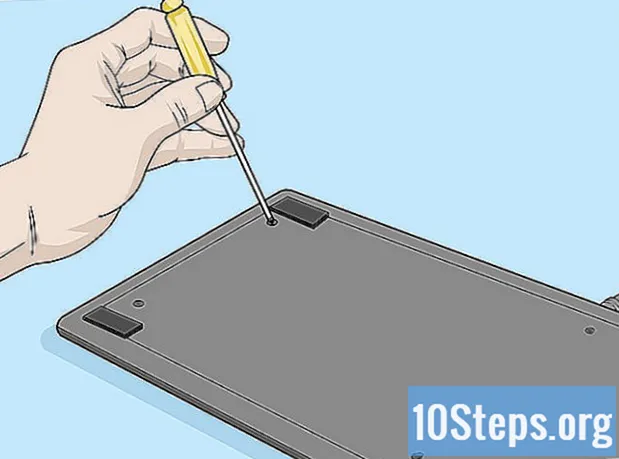
Tartalom
Ez a cikk bemutatja, hogyan kell megtisztítani a billentyűzetet a lezárt billentyűk javításához, amelyek nem úgy működnek, ahogy kellene. A billentyűk általában kifröccsenő folyadék vagy felesleges por miatt akadnak el, ezért a billentyűzet tisztításával megoldható a probléma. A kulcsok mechanikusan működnek, de a számítógép nem rögzíti a csapokat? Talán csak a billentyűzet-illesztőprogramok frissítéséről vagy újratelepítéséről van szó!
Lépések
1/2 módszer: A billentyűzet tisztítása
Fogja meg a szükséges eszközöket. A billentyűzet megfelelő megtisztításához a következőkre van szüksége:
- Sűrített levegő.
- Izopropil-alkohol.
- Tiszta ruhával.
- Tamponok (opcionális).
- Fogpiszkáló.
- Csavarhúzó.
- Nejlonzacskó.
- Kulcsszívó (opcionális és csak mechanikus billentyűzeteknél, de használhat fogselymet is).
- Billentyűzet kenőanyag.

Távolítsa el a billentyűzetet az elektromos hálózatról. Ha van noteszgépe, csak húzza ki a hálózati csatlakozót, és ha lehetséges, vegye ki az akkumulátort. Külső billentyűzetet vagy asztali számítógépet használ? Húzza ki a konnektorból vagy vegye ki az elemeket (ha vezeték nélküli).
Porszívózza meg a billentyűzetet sűrített levegővel. A sűrített levegő eltávolítja a szennyeződéseket és a port a billentyűk és a készülék alja között.
- Sűrített levegő alkalmazása az egyes billentyűk körül jó ötlet, bár nem mindegyikük ragadt, mivel ez megelőző intézkedés.

A maradékot fogpiszkálóval vegye be. Voltak nagyobb maradványok a kulcsok között vagy alatt? Távolítsa el őket fogpiszkálóval.
Tisztítsa meg a billentyűzet felületét izopropil-alkohollal. Töröljön egy keveset a termékről tiszta ruhával balról jobbra. Így megszabadul a gombok körüli ragadós szennyeződéstől.
- Ha nincs izopropil-alkoholja, használjon szokásos alkoholt vagy vizet. Ebben az esetben a folytatás előtt alaposan szárítsa meg a billentyűzetet.
- Van-e a billentyűzetnek UV-bevonata vagy más hatása? Ne használjon izopropil-alkoholt mert elrontja a befejezést. Csak meleg vizet használjon.

Teszteld a kulcsokat. Próbálkozzon ismételten a lezárt billentyűk megnyomásával. Megoldotta a problémát? Állj meg itt. Ha nem, olvassa el a következő lépéseket.
Készítsen képet a billentyűzetről. A kulcsok eltávolítása előtt fényképezze le a készüléket, hogy tudja hová tegye vissza őket.
Vegye le a kulcsokat. Ha rendelkezik mechanikus billentyűzettel, használjon kulcshúzót vagy fogselymet a billentyűk alján, és óvatosan húzza ki őket. Emeléséhez csavarhúzót is használhat.
- Van noteszed? Olvassa el az interneten elérhető kézikönyvet vagy dokumentációt, hogy megtudja, hogyan lehet a kulcsokat helyesen megszerezni. Legtöbbször egy adott ponton kell emelnie, hogy elkerülje a zárak törését.
- Ha MacBook-ja van, távolítsa el a kulcsokat úgy, hogy felülről húzza ki őket.
- A piszok általában inkább betűkben és számokban halmozódik fel. A többi billentyű általában tisztább és nehezebben cserélhető, különösen a szóköz.
Tisztítsa meg a kulcsok alatt. Tegyen sűrített levegőt a szennyeződések és por eltávolítására, és használjon pamut törlőt vagy izopropil-alkohollal megnedvesített ruhát a foltok és a ragacsos maradványok eltávolításához.
- Ha ez egy belső notebook billentyűzet, vagy érzékeny alkatrészekkel rendelkezik, csak gondosan tisztítsa meg vattapamaccsal.
Mossa és szárítsa meg a kulcsokat. Ha a billentyűk alsó része elszíneződött vagy piszkos, helyezze őket egy szitára, és öblítse le, vagy dörzsölje be egy vödör szappannal és vízzel. Hagyja őket megszáradni egy papírtörlőn.
Kenje meg a mechanikus billentyűzetet. Ha rendelkezik mechanikus billentyűzettel, nyomja le a kulcs meghajtót, vigyen fel egy kis kenőanyagot az oldalára, engedje el a meghajtót, végül nyomja meg még néhányszor a kenéshez.
- Csak billentyűzetekhez vagy más finom műanyag típusokhoz megfelelő kenőanyagokat használjon. Egy olyan általános termék, mint például a behatoló olaj, károsíthatja a készüléket.
- Az eljárás csak akkor szükséges, ha a vezető tisztítás után is zárva marad.
Hagyja a billentyűzetet legalább két napig száradni, mielőtt újra felhasználná. Miután megszáradt, szerelje vissza, csatlakoztassa a számítógéphez és végezze el a tesztet.
- A kulcsok még mindig vannak csatolva? Vigye a billentyűzetet egy szervizközpontba vagy egy képzett szakemberhez.
2/2 módszer: Hardver- és szoftverproblémák megoldása
Ellenőrizze a billentyűzet és a számítógép kapcsolatát. A szoftveres problémák elkerülése érdekében dugja a kábelt közvetlenül a számítógép USB-portjába, azaz ne használjon hubot vagy adaptert.
- Ha a billentyűzet működik az akkumulátorral, ellenőrizze, hogy fel van-e töltve, vagy cserélje le egy újra.
- Hagyja ki ezt a lépést, ha van notebookja.
Frissítse az eszközillesztőket. A problémák legtöbbször az elavult illesztőprogramokkal kapcsolatosak. A legegyszerűbb módja az operációs rendszer által biztosított eszközök használata:
- ablakok - nyissa ki a Start menü, kattintsunk beállítások (fogaskerék ikon)> Frissítés és biztonság > Frissítések keresése és telepítse az elérhető frissítéseket.
- Mac - nyissa ki a Apple menü, kattintsunk Alkalmazásbolt ... > Frissítések > Mindent frissíteni, ha lehetséges.
- Ha rendelkezik mechanikus billentyűzettel, akkor nézze meg a gyártó webhelyét, keresse meg a modelljét, és böngésszen a letölthető illesztőprogramok listáján. Töltse le az illesztőprogramot, és kattintson duplán a fájlra a futtatásához és telepítéséhez.
Telepítse újra a billentyűzetet. A legegyszerűbb módszer a számítógép kikapcsolása, a billentyűzet kihúzása, újracsatlakoztatása és a készülék ismételt bekapcsolása.
- Ha van notebookja, hagyja ki ezt a lépést.
- Telepítse újra a Bluetooth billentyűzetet azáltal, hogy eltávolítja azt az eszközök listájáról, és újra párosítja a számítógépet.
Nézze meg, mely alkalmazások nem működnek a billentyűzettel. A probléma akkor jelenik meg, ha egy adott programot, például böngészőt vagy Microsoft Word-t használ? Írd le, mik azok.
- Ha a kulcs vagy a kulcsok egy csoportja sem működik, hagyja ki ezt és a következő lépést.
Frissítse a problémás alkalmazást. Még akkor is, ha ez nem oldja meg a problémát, célszerű a legújabb verziót használni.
Ellenőrizze a notebook belső csatlakozásait. Ha a notebook nem regisztrálja az Ön által megnyomott gombokat, akkor a kábelek, amelyek a billentyűzetet a számítógéphez csatlakoztatják, meglazulhatnak. Keressen szakembert a munka elvégzéséhez, hacsak nem tudja, hogyan kell szétszedni a noteszgépet, és beavatkozni a belső részekbe.
Tippek
- Ha tisztítás után kevesebb szál marad a billentyűzeten, papírtörlő helyett kávészűrővel szárítsa meg.
- Ha bármilyen folyadék kiömlik a billentyűzeten, azonnal húzza ki (vagy vegye ki az elemeket), és fordítsa meg. Vegyen annyit, amennyit csak tud, száraz ruhával, hagyja egy éjszakán át száradni, és tisztítsa meg, ahogyan azt korábban tanították.
Figyelmeztetések
- Ne használjon hidrogén-peroxidot tartalmazó spray-ket és tisztítószereket.
- Kerülje a folyadék közvetlen kifröccsenését. Tegye először nedves ruhára vagy pamut törlőkendőre.


